在当今数字化办公的时代,文件格式的转换成为了我们日常工作中经常需要处理的任务,将PDF文件转换为Word文档是最常见的需求之一,无论是为了进一步编辑、提取文本内容,还是进行格式上的调整,掌握如何高效地完成这一转换都显得尤为重要,本文将详细介绍几种将PDF文件转换为Word的方法,并对比它们的优缺点,帮助你根据实际需求选择最合适的方式。
方法一:使用专业软件
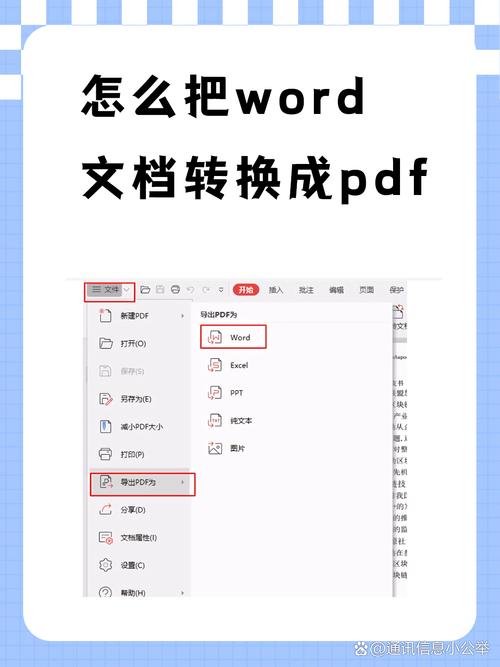
1. Adobe Acrobat Pro DC
特点:作为PDF工具的鼻祖,Adobe Acrobat Pro DC提供了最为精准和高效的转换功能,它不仅能将PDF直接转换成可编辑的Word文档,还能保留原始文档的布局、字体和图像质量。
操作步骤:
1. 打开Adobe Acrobat Pro DC,导入需要转换的PDF文件。
2. 在菜单栏中选择“文件”->“导出至”->“Microsoft Word”->“Word文档”。
3. 保存转换后的Word文件到指定位置。
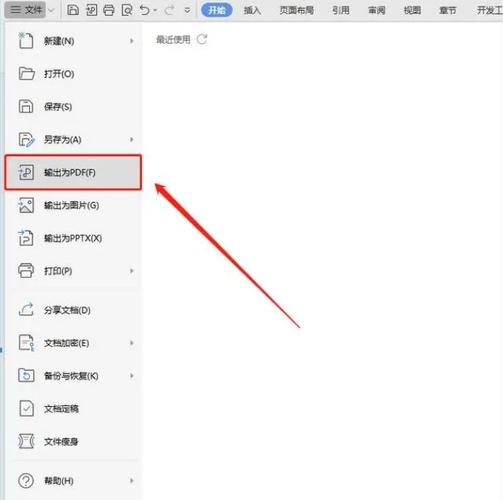
优点:转换质量高,支持批量处理,兼容性好。
缺点:软件需付费购买,对于个人用户来说成本较高。
2. Nitro PDF Professional
特点:Nitro PDF Professional是一款功能强大的PDF编辑和转换工具,其界面友好,操作简便,同样支持将PDF高质量地转换为Word格式。
操作步骤:
1. 启动Nitro PDF Professional,打开或拖放PDF文件至软件界面。
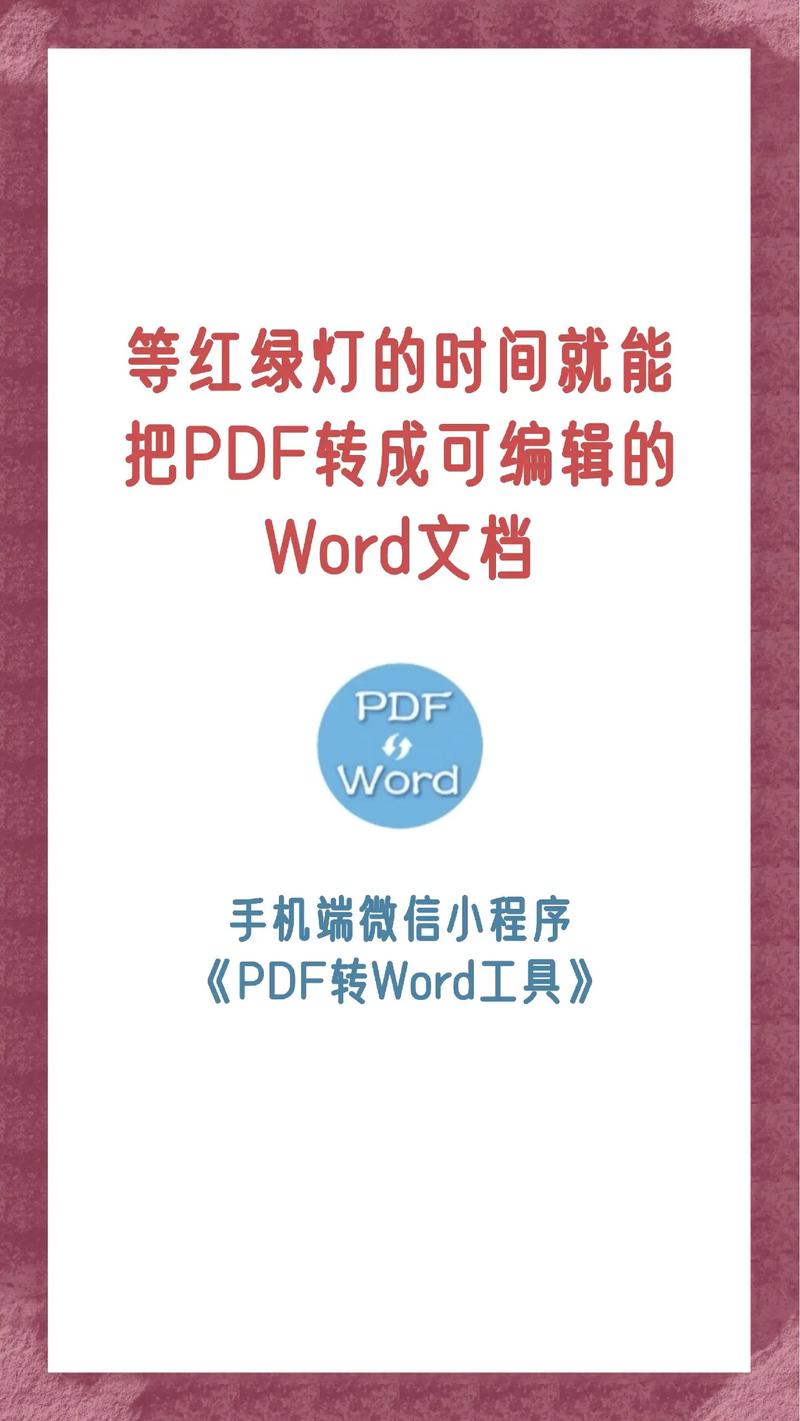
2. 点击“文件”菜单,选择“导出”->“Word文档(.docx)”。
3. 设置导出选项(如页面范围、图像分辨率等),然后点击“导出”。
优点:性价比高,功能全面,易于上手。
缺点:相比免费工具,仍需投入一定成本。
方法二:在线转换平台
1. Smallpdf
特点:Smallpdf是一个广受欢迎的在线PDF转换网站,支持多种文件格式之间的转换,包括PDF转Word,它简单易用,无需安装任何软件。
操作步骤:
1. 访问Smallpdf官网。
2. 上传需要转换的PDF文件。
3. 点击“开始转换”,等待转换完成后下载Word文件。
优点:完全免费,操作便捷,支持跨平台使用。
缺点:文件大小有限制,大文件可能需要分批转换;网络依赖性强。
2. ILovePDF
特点:ILovePDF提供一站式的PDF解决方案,包括PDF转Word在内的多种功能,它的界面设计直观,用户体验良好。
操作步骤:
1. 进入ILovePDF官网,选择“PDF转Word”工具。
2. 上传PDF文件,点击“转换为Word”。
3. 转换完成后,即可下载Word文档。
优点:界面友好,功能多样,支持批量转换。
缺点:免费版有使用次数限制,高级功能需订阅。
方法三:使用办公软件自带功能
Microsoft Word(适用于Office 365订阅用户)
特点:如果你已经订阅了Microsoft 365,那么Word本身就内置了将PDF转换为可编辑Word文档的功能。
操作步骤:
1. 打开Microsoft Word,点击“文件”->“打开”,选择需要转换的PDF文件。
2. Word会自动弹出转换提示框,确认后开始转换。
3. 转换完成后,保存为新的Word文档。
优点:无需额外安装软件,对于Office 365用户来说非常方便。
缺点:转换效果可能因PDF内容的复杂性而异,有时需要手动调整格式。
FAQs
Q1: 转换后的Word文档格式错乱怎么办?
A1: 这通常是由于原PDF文件中包含复杂的布局、特殊字体或图像导致的,可以尝试使用更高级的转换工具(如Adobe Acrobat Pro DC),或者在转换后手动调整Word文档的格式,如果问题依旧存在,考虑将PDF内容复制粘贴到一个新的Word文档中,并重新排版。
Q2: 转换过程中遇到文件无法识别或转换失败的情况该如何解决?
A2: 首先检查PDF文件是否已损坏或加密,对于损坏的文件,尝试使用PDF修复工具恢复后再转换,如果是加密文件,则需要先输入正确的密码解锁,确保使用的转换工具或软件版本是最新的,有时候更新可以解决兼容性问题,如果问题依然存在,可以尝试更换其他转换工具或平台进行尝试。
以上内容就是解答有关pdf文件怎么转成word的详细内容了,我相信这篇文章可以为您解决一些疑惑,有任何问题欢迎留言反馈,谢谢阅读。
内容摘自:https://news.huochengrm.cn/cyzx/20522.html
